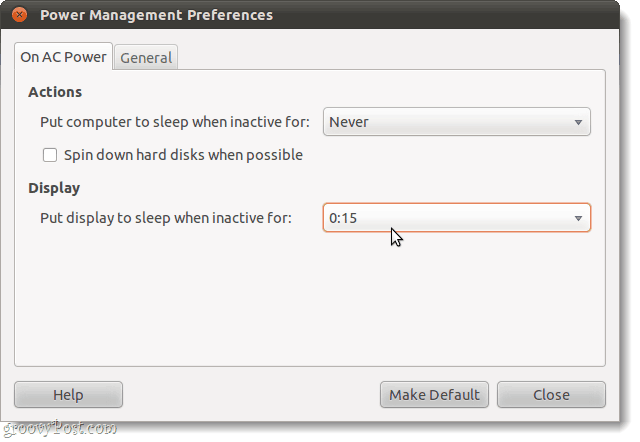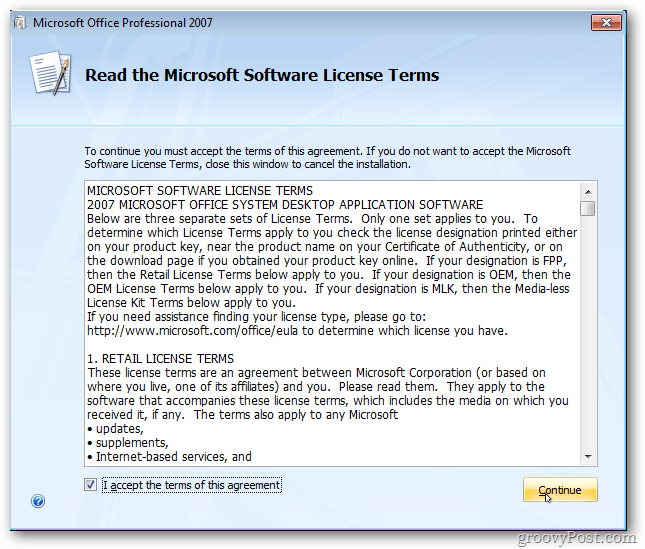Hoe het wachtwoordvergrendelingsscherm in Ubuntu uit te schakelen
Linux Ubuntu Veiligheid Basisprincipes Van Ubuntu / / March 17, 2020
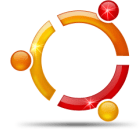 We hebben onlangs de volgende e-mail ontvangen van een groovyReader:
We hebben onlangs de volgende e-mail ontvangen van een groovyReader:
Hoi groovy guys,
Ik heb zojuist Ubuntu op een van mijn computers geïnstalleerd en ik probeer te leren hoe ik het moet gebruiken. Maar elke 5 minuten wordt mijn scherm automatisch vergrendeld en heb ik een wachtwoord nodig. Dit is echt vervelend, hoe los je dit op?
-Austin J.
Bedankt voor de hippe vraag! Bij een nieuwe Ubuntu-installatie is de screensaver standaard ingesteld om te worden weergegeven na 5 minuten inactiviteit. Het systeem is ook ingesteld om een wachtwoord te vereisen zodra de screensaver wordt weergegeven. Klaar om dat te veranderen? Deze instructie is redelijk eenvoudig, dus laten we er meteen op ingaan.
Hoe de wachtwoordvereiste van Ubuntu-screensavers te verwijderen.
Stap 1
Op uw Ubuntu-desktop, Klik Systeem> Voorkeuren> Screensaver.
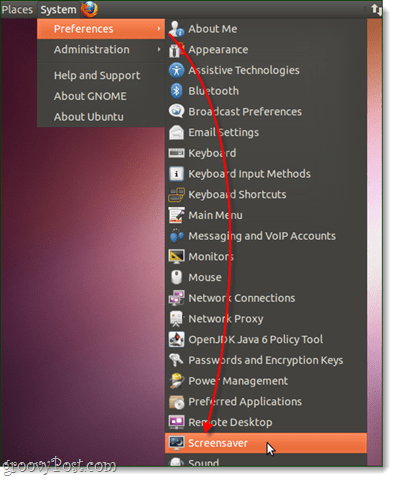
Stap 2
In het venster Screensaver-voorkeuren, Schakel uit de Scherm vergrendelen wanneer screesaver actief is doos.
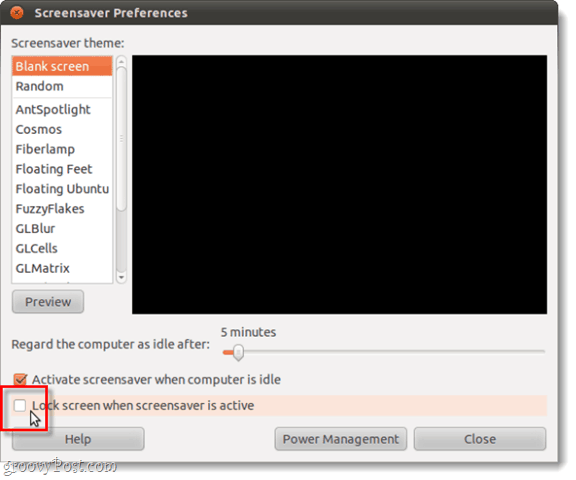
Gedaan!
Als u nu inactief bent op uw Ubuntu, hoeft u zich geen zorgen te maken over de screensaver waardoor een wachtwoordprompt verschijnt. Hoewel dit uw systeembeveiliging zal verminderen als u met andere mensen werkt.
alternatiefkunt u ook de timer aanpassen om het wachtwoord weer te geven na een langere periode van inactiviteit.

Maar wat een nog betere optie maakt, is uitschakelen de screensaver volledig en gebruik dan gewoon de Stroombeheer instelling om het display te laten inslapen na x aantal minuten. U kunt naar Energiebeheer gaan via het schermbeveiligingsmenu of vanuit Systeem> Voorkeuren> Energiebeheer.